ghostwin10无法启用网络发现怎么办?win10系统网络发现启用不了的处理方法
发布日期:2018-04-02 10:17 作者:深度技术 来源:www.shenduwin10.com
无法启用网络发现怎么办?想要使用局域网中的一些功能我们就必须启用小马专业版系统中的网络发现,启用了该功能后才能进一步去使用一些网络共享等功能。最近使用windows 10操作雨木风林镜像系统的用户反应系统中无法启用网络发现的故障现象,是怎么回事呢?网络发现需要系统中3个服务正常运行,缺一不可,出现这样的问题一般是服务上出现问题了,我们可以按下面方法来解决。
解决方法:
1、在开始菜单上单击鼠标右键,在弹出的菜单中点击【计算机管理】;
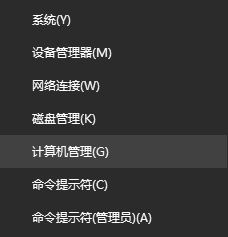
2、在左侧点击【服务和应用程序】—【服务】;
3、在服务界面分别找到Function Discovery Provider Host、SSDP Discovery、UPnP Device Host3个服务,
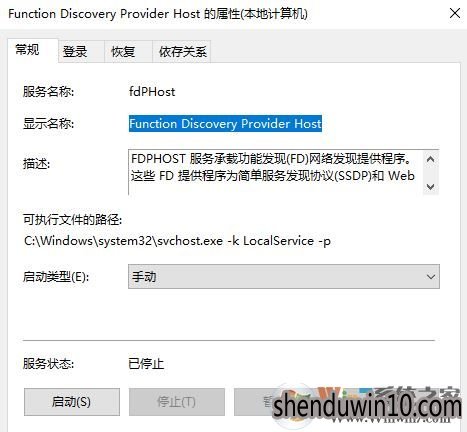
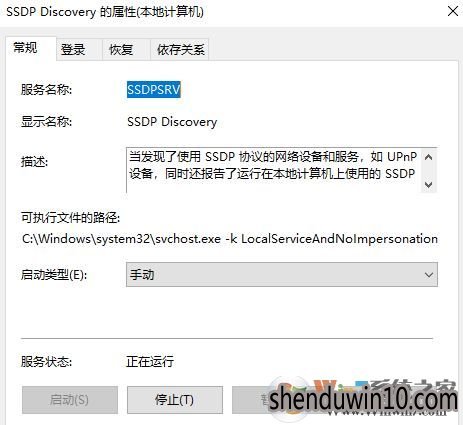
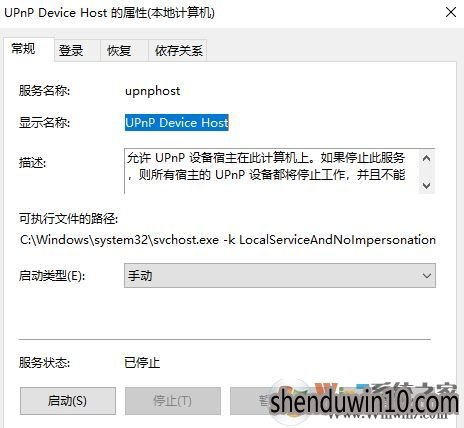
将这3个服务一次进行如下设置:
双击打开服务,将启动类型设置为“自动”,依次点击【应用】--【启动】--【确定】保存设置。
操作完成后只需重启一次win10计算机即可正常启用网络发现。关于如何启用网络发现可参考《Win10系统启用共享网络发现的方法》。以上便是今天带给大家的关于“无法启用网络发现”的有效解决方法。
解决方法:
1、在开始菜单上单击鼠标右键,在弹出的菜单中点击【计算机管理】;
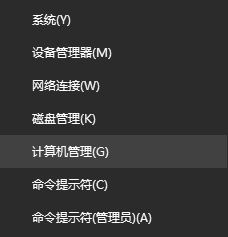
2、在左侧点击【服务和应用程序】—【服务】;
3、在服务界面分别找到Function Discovery Provider Host、SSDP Discovery、UPnP Device Host3个服务,
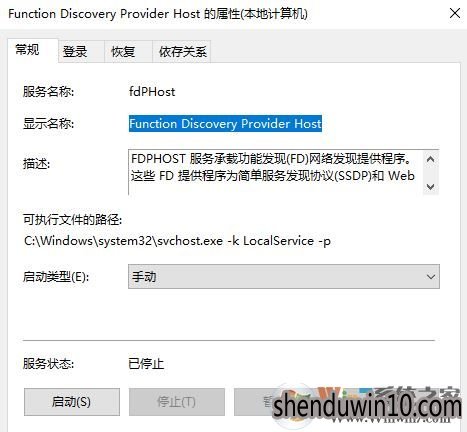
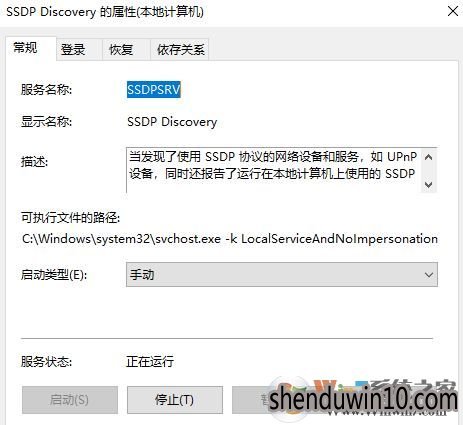
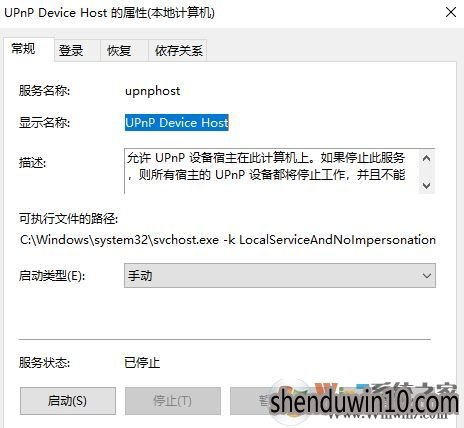
将这3个服务一次进行如下设置:
双击打开服务,将启动类型设置为“自动”,依次点击【应用】--【启动】--【确定】保存设置。
操作完成后只需重启一次win10计算机即可正常启用网络发现。关于如何启用网络发现可参考《Win10系统启用共享网络发现的方法》。以上便是今天带给大家的关于“无法启用网络发现”的有效解决方法。
精品APP推荐
地板换色系统 V1.0 绿色版
Doxillion V2.22
清新绿色四月日历Win8主题
翼年代win8动漫主题
EX安全卫士 V6.0.3
u老九u盘启动盘制作工具 v7.0 UEFI版
思维快车 V2.7 绿色版
点聚电子印章制章软件 V6.0 绿色版
风一样的女子田雨橙W8桌面
优码计件工资软件 V9.3.8
淘宝买家卖家帐号采集 V1.5.6.0
Process Hacker(查看进程软件) V2.39.124 汉化绿色版
海蓝天空清爽Win8主题
Ghost小助手
foxy 2013 v2.0.14 中文绿色版
慵懒狗狗趴地板Win8主题
IE卸载工具 V2.10 绿色版
彩影ARP防火墙 V6.0.2 破解版
游行变速器 V6.9 绿色版
PC Lighthouse v2.0 绿色特别版
- 专题推荐
- 深度技术系统推荐
- 1深度技术Ghost Win10 (64位) 经典装机版V2017.07月(免激活)
- 2深度技术Ghost Win10 x64位 特别纯净版v2018.01(绝对激活)
- 3深度技术Ghost Win10 X32增强修正版2017V01(绝对激活)
- 4深度技术 Ghost Win10 32位 装机版 V2016.09(免激活)
- 5深度技术Ghost Win10 X64 精选纯净版2021v03(激活版)
- 6深度技术Ghost Win10 X32位 完美装机版2017.09月(免激活)
- 7深度技术 Ghost Win10 x86 装机版 2016年05月
- 8萝卜家园Windows11 体验装机版64位 2021.09
- 9深度技术Ghost Win10 x64位 多驱动纯净版2019V08(绝对激活)
- 10深度技术Ghost Win10 x64位 完美纯净版2019年05月(无需激活)
- 深度技术系统教程推荐

